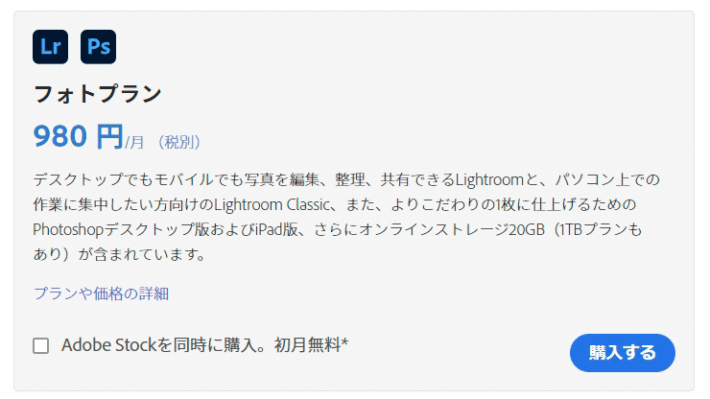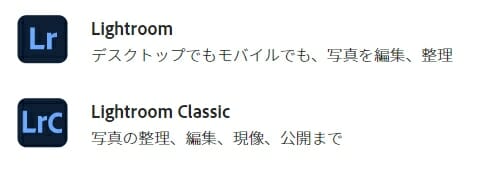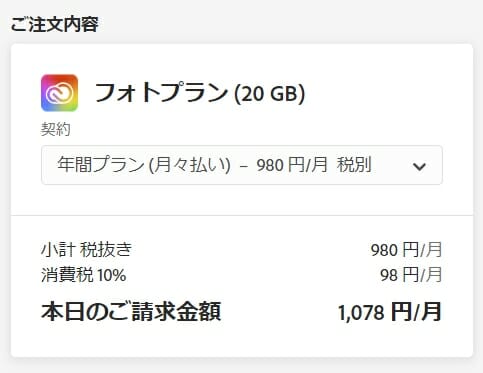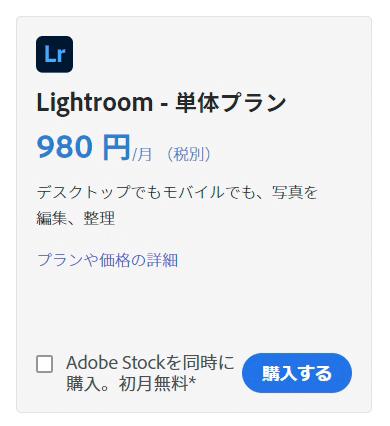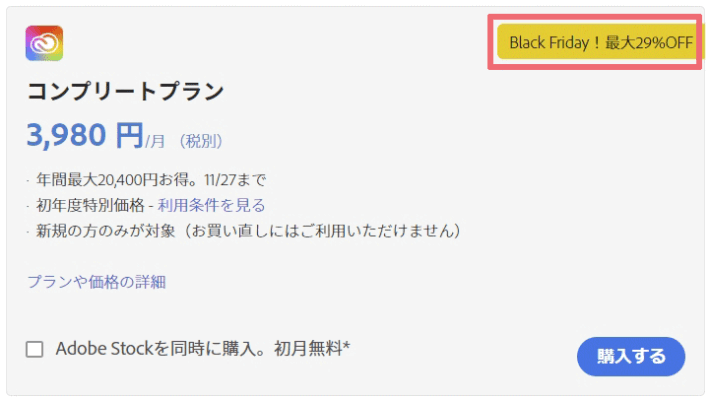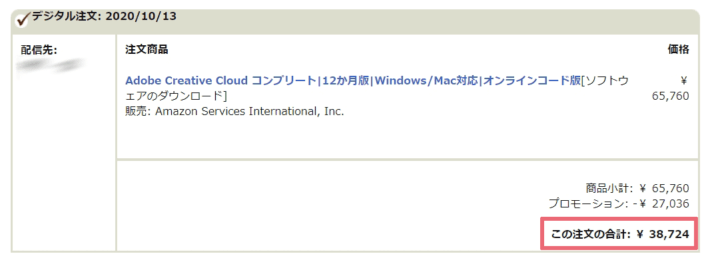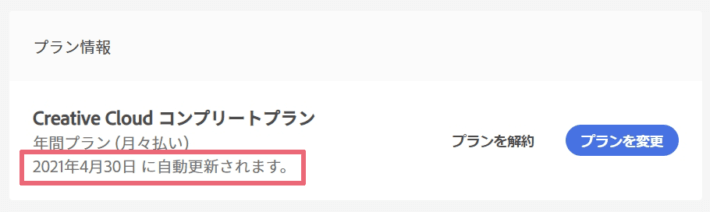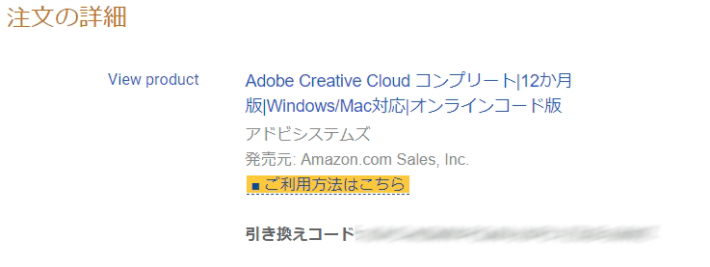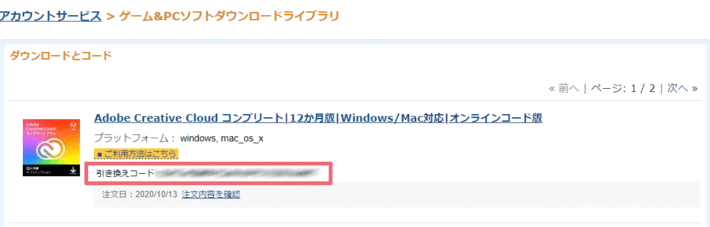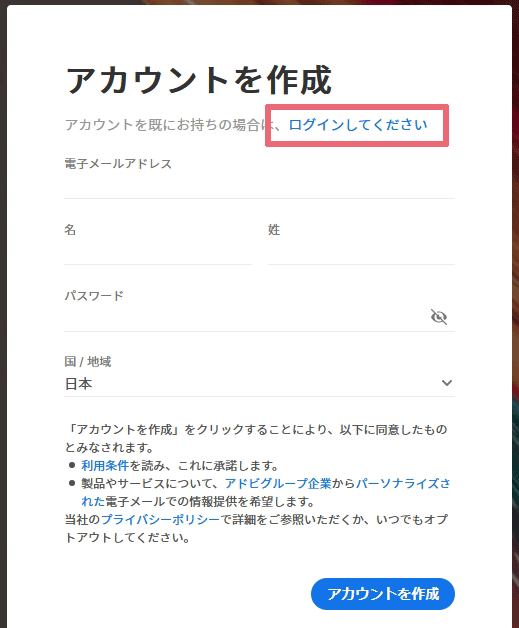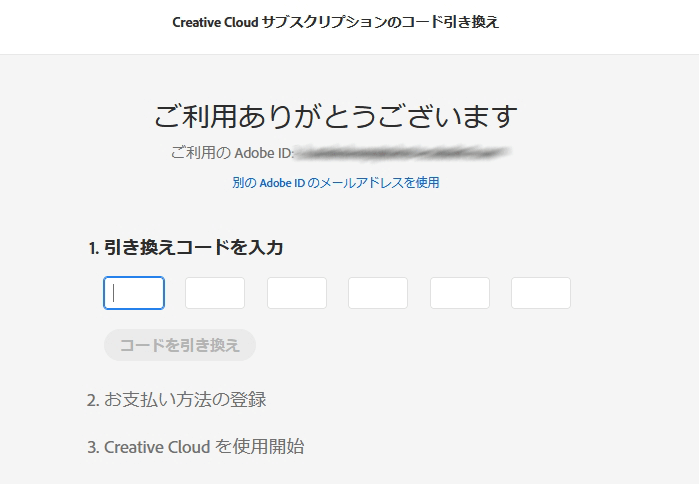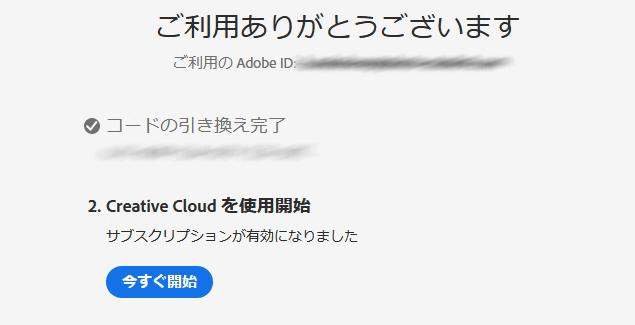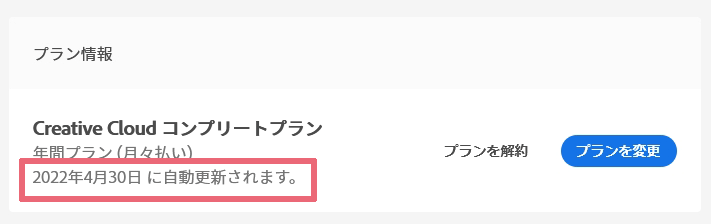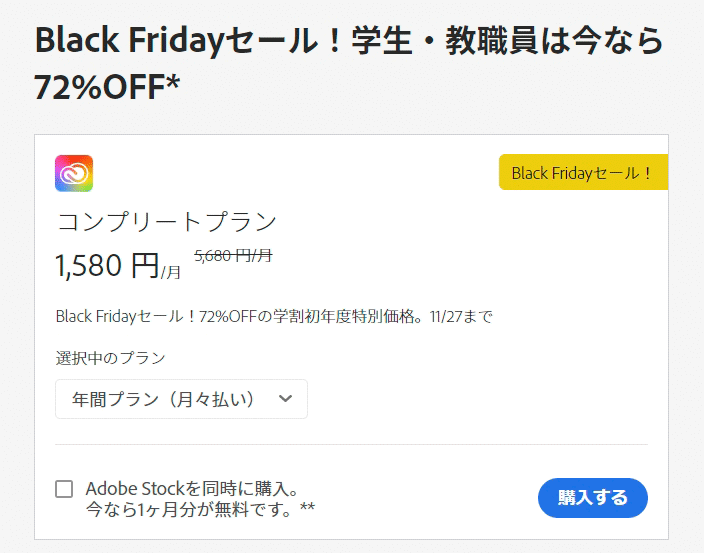LightroomやPhotoshopを安く買おう!
プロカメラマンやデザイナーはもちろん、今や一般の写真愛好家にもデファクトスタンダードとなったAdobeのLightroomやPhotoshop。私自身ももはやこれなしでは生活が出来ない。。というくらいお世話になっているアプリですがサブスクリプション契約(月額課金)なので毎月結構な金額が引き落とされるんですよね。。
私のように仕事で使っていれば十分ペイ出来るのですが、趣味で使おうとするとまぁまぁな出費になってしまいます。そこで今回は作品制作に欠かせないLightroomやPhotoshopを少しでもお得に買う方法についてまとめてみました。
Amazonで購入するアクティベーションコードを有効化する手順や注意事項のほか、学生や教職員向けの学割プランについてもまとめています。
これを読んで少しでもお得にAdobe製品をゲットして使い倒しましょう!
LightroomまたはPhotoshopだけが必要な場合
まずはLightroomとPhotoshop(あるいはそのどちらか)があれば十分だよという一般的な場合について。
この場合、まず最初に検討すべきはLightroomとPhotoshopがセットで使える「フォトプラン」です。ほとんどの人はこのフォトプランを使うのが最もお得なはず。月額980円(税別)からプロ御用達の2つのアプリが全機能使い放題になります。
もちろんWindows、Macの両方に対応するほか、スマホ、タブレットでも一部のアプリは使えます。
Lightroomは2種類ある
既にお使いの方はご存じだと思いますが、LightroomにはPCでの利用に特化した「Lightroom Classic」とスマホやタブレットでの利用に特化(PCでも使える)した「Lightroom」という2つの種類があります。ややこしい。。
Lightroom Classicは従来からあるPC版Lightroomの流れを踏襲しているもので、最も高機能でパワフル。私も普段はこのLightroom Classicを使っています。世間一般的に「Lightroom」と言えばこの「Lightroom Classic」を指すことが多いと思います。
一方、モバイルに特化したLightroomは2017年に従来のスマホ版「Lightroom mobile」をデスクトップにも拡張した新しいLightroomです。初期はいくつか機能に制限があったのですが、2020年現在はLightroom Classicの機能とほとんど変わらないくらいまで色々できるようになっています。クラウドと連携しながらスマホ、タブレット、PCすべてで同じ作業を出来てしまうというのが特徴です。
Lightroom ClassicとLightroomは一部の写真をフォルダやコレクション単位で同期できるので、私はPCで作業する時はLightroom Classicを使い(全体の90%以上)、iPhoneやiPadでの作業でLightroomを使いお互いを同期させて使っています。
で、上記フォトプランはこの「Lightroom Classic」と「Lightroom」の2つの種類を自由に使うことができるんですね。Photoshop(単体2480円/月)も全機能使用可能で、2019年に発売されたPhotoshopのiPad版も利用可能。多くの有料フォントが使えるAdobe Fonts(旧Typekit)やAdobe Spark(単体980円/月)も使えます。
これが月額980円から使えるというのは超お得と言わざるを得ません。ただし契約は1年単位となり途中で解約する場合は違約金がかかる点にご注意を!
最も安いのはAdobe公式サイトから!
フォトプランの料金体系は大きく2種類。付属するオンラインストレージのサイズで価格が異なります。使えるアプリは同じです。ストレージ20GBが最安の月額980円(税込1,078円)、1TBが月額1,980円(税込2,178円)です。1TBストレージに1,000円支払っていると言うイメージです。
Amazonで買う時は注意
購入するにはAmazonなどでアクティベーションコードを買う方法もありますが、現在Amazonなどで売られているアクティベーションコードは1TBストレージ付き月額1,980円の1年プラン以上しか選択肢がないので注意。
Adobe Creative Cloud フォトプラン(Photoshop+Lightroom) with 1TB|12か月版|Windows/Mac対応|オンライン...
最も安い月額980円(税込1,078円)プランはAdobe本家サイトで購入するしか方法はありませんのでご注意を!(2020年11月現在)
Adobe本家サイトで購入する場合は、Adobe IDでログイン(初めての場合はID作成から)して、購入ボタンを押し、クレジットカードで支払い手続きをするだけ。特に難しい事はありません。
2つの支払いプラン
ちなみに、フォトプランをAdobe本家サイトで購入する場合、購入時に「年間プラン(月々払い)」と「年間プラン(一括払い)」の2つの支払いプランを選択できるようになっています。
年間プラン(月々払い)は契約は1年するけど、支払いは毎月分だけ支払うプラン。月々の支払いが最も少なくなりますが、1年未満で解約する場合は残りの月数の50%が解約違約金となるので注意。
例えば、月額980円で「年間プラン(月々払い)」で契約後、4ヶ月後に解約する場合は、通常の使用料980円×4ヶ月=3,920円に加え、解約金980円×8ヶ月×0.5=3,920円がかかります。トータルで7,840円の支出。
一方、年間プラン(一括払い)は始めから1年分の利用料金をまとめて払ってしまい1年使うプラン。この場合は途中で解約をしても返金はありません。(ただし、銀行振り込みやコンビニ支払いが使える)月額980円コースなら11,760円の支出。
現在の所、980円プランでは月々払いと一括払いが同じ価格なので、将来解約する事も考えれば「月々プラン」を選択しておいた方がトータルの支出が抑えられますね。(将来価格が変わるかもなので契約時にチェックを)
ストレージが20GBで足りないならAmazonで
主にパソコンでLightroom ClassicとPhotoshopを使うならストレージ20GBで不足する事はないはずなので980円プランを使えば良いと思いますが、LightrtoomやiPad版Photoshopをクラウドと連携させてバリバリ使うなら20GBでは不足してしまうかも知れません。私もiPhoneの写真や動画を15,000枚ほど同期させたら60GBくらいのストレージ容量になりました(後述のコンプリートプランは100GBまで使える)。
もし1TBストレージプランを契約するのであれば、Adobe本家でセールをやっていない限りAmazonで買いましょう。Adobe本家の価格とAmazonのアクティベーションコードの価格は基本に同じに見えますが、実はAdobeは税別、Amazonは税込の価格です。つまり10%の価格差があるのですね。意外と落とし穴。。
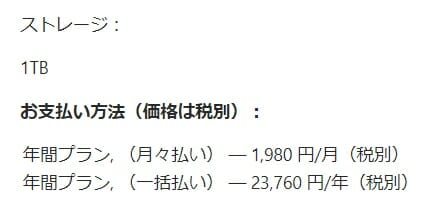
Adobe公式サイトより 月々払いなら途中で解約できるメリットはあるけども。。
さらに、Amazonのセール時はたまに値下げ(下がっても1,000円程度)されたり、ポイントアップキャンペーンをやっていたりすることもあるのでAmazonの大型セールを狙って買うのがおすすめです。
Adobe Creative Cloud フォトプラン(Photoshop+Lightroom) with 1TB|12か月版|Windows/Mac対応|オンライン...
Lightroomだけで良いなら980円1TB付きプランも
PC版Lightroom Classicを使わず、使うのは「Lightroom」だけで良い!*という人はLightroomに1TBストレージが付いて月額980円(税別)のプランも用意されています。
*Lightroom Classicは使えません
ただし、このプランはPhotoshopは使えません。Lightroomだけで写真管理、編集を両方やると言う人にはおすすめ。最近はLightroomの機能がLightroom Classicにほぼ追いついたので、スマホやタブレット、パソコンを満遍なく使うと言う人には良いプランかもしれません。
動画編集やIllustratorも必要な場合は全部入りを
LightroomとPhotoshopだけならフォトプランが圧倒的にお得だったわけですが、最近だと動画編集をやってみたいと言う人も多いですよね。この場合はPremiere Proが必要になってきます。デザイン関係のお仕事をやる人ならIllustratorも必須でしょう。
Premiere Proもまた映像編集業界では最もよく使われるアプリの一つで、多くのYouTuberもPremiere Proを使っていますね。これらのアプリは単体で契約することもできるのですが、1本あたり月額2,480円(年間プラン)と結構なお値段。ほとんどのクリエイターはAdobeの主要アプリが全部入りのCreative Cloud コンプリートプランを契約します(月額5,680円)。まぁまぁなお値段です。。
例えば動画編集をしたいからフォトプランにPremiere Proの単体契約をするとそれだけで月額3,480円(税込3,806円)となるわけです。動画編集をがっつりやりたいならAfterEffectsやAudition(いずれも月額2,480円)も連携させて使うと便利なのでそうなるとコンプリートプランがお得ですよね。
コンプリートプランはAmazonがお得!
コンプリートプランもAdobe本家のサイトでも初年度の割引キャンペーンだったり、年に数回のセールをしているので結構お得に買えるタイミングがあります。これを執筆している2020年11月現在はブラックフライデーセールで月額3,980円(税込4,378円)のセール(29%オフ)を実施中です。
本家サイトで購入すると、自動で毎月使用料を引き落としてくれるので面倒がないことや、月々プランなら途中で解約する事が出来る(違約金は残り期間の50%発生)メリットもありますね。
本当にお得なのはAmazonの大型セール
ですが本当にお得なのはAmazonのセールでしょう。Amazonプライムデーやサイバーマンデーセールなど、年に数回あるAmazonの大型セールではCreative Cloud コンプリートプランがかなり値引きされます。
こちらは2020年のAmazonプライムデーで購入したCreative Cloud コンプリートプラン 12ヶ月版のお値段。38,724円です。月額に直すと3,227円。しかも税込み!Adobe本家のブラックフライデーセールよりもかなり安いのです。
最近は値引率が12ヶ月4万円を切るのは珍しくなってきていますが、タイミングさえ合えばこのくらい安く買えます。しかも、上記のポイントアップキャンペーンでさらにポイントバック。
これを書いている今も27%オフの44,760円でセールを実施中ですね。本家の年間プランと同額に見えますが、こちらは税込みなので本家よりも10%安く買える計算。直近の狙い目は11/27から始まるブラックフライデー&サイバーマンデーセールでしょうか。サイバーマンデーセールも結構安く買えることが多い印象です。
ちなみに、上の「Yahoo」ボタンを押すとYahoo!ショッピングのCreative Cloud コンプリート版を扱っているショップが出てきて、29,000円とかあまりにも安いやつが出てきたりするのですが、正規品かどうか判断付かないので個人的にはおすすめしません。。
通信講座に入って学生版を購入するという手段もあるけれど
また、通信教育に入会して学生版を安く購入するという方法もあります。こちらはコンプリートプラン1年分+1~3ヶ月の教育プランで税込39,800円くらいから。タイミングによってはAmazonの一番安い時期よりやや高くなることも。入会のアレコレとか面倒を考えるとやや微妙かも?
初めてでPhotoshopの使い方などを学びながらスタートしたいと言う人には良い選択になると思います。(カリキュラムの内容はあまり期待しない方が良いと思うけど。。)
仕事でバリバリ使うために無理やり通信講座に加入して安く手に入れるというのは。規約的には問題が無いかもしれませんがやや気が引けますね。。ネットでザッと調べてみた感じ、以下の講座が結構人気があるようです。
Amazonのコードは2年目以降も問題なく使えるよ
Amazonで買えるアクティベーションコードは現在コンプリートプランを利用中の人でも問題なく使えます。アクティベーションコードを手に入れたらAdobeのサイトでコードを入力することで利用期限が1年伸びるといった仕組みです。
また、すぐ使わなくてもOK。Adobeの専用ページで有効化したタイミングから1年有効になるので安いタイミングで早めに買っておいても損はありません。
私はかつて年間プラン(月々払い)を契約していたのですが、アクティベーションコード入れると自動更新日が未来へ1年分延びているのが分かります。
手続きに不安のある人は以下の手順を確認してみて下さいね。
Amazonのアクティベーションコードを登録する方法
Amazonで手に入れたアクティベーションコード(引き換えコード)を有効化する方法は以下の手順で簡単に行えます。既にAdobe IDを持っている人なら1分で完了すると思います。有効期限が残っている人も12ヶ月分延長が可能ですよ。
2020年11月現在の方法です。今後手続き方法が変更になる場合もあるのでご注意下さい
1.引き換えコードを確認
まずは購入したアクティベーションコード(引き換えコード)を確認します。Amazonからメールで送られてくるほか、アカウントサービス > ゲーム&PCソフトダウンロードライブラリ からも確認出来ます。
2.Adobeの専用ページで引き換えコードを入力
続いて、Adobeの専用ページ(https://creative.adobe.com/ja/redeem)でログイン後、引き換えコードを入力します。
初めての人や未ログインの人は以下の画面が出てくるはず。Adobe IDを持っていればログインしましょう。持っていなければ必要事項入力して新規作成。
続いて、引き換えコード入力画面へ。
こんな感じでコード入力画面を入力していきます24桁のコードを入れていきます。ハイフン付きのまま24桁すべてをコピーして最初の欄にペーストすれば一気に24桁埋まるのでおすすめ。チマチマ手入力してたら日が暮れてしまいます。
コードが有効なら「コードを引き換え」ボタンが青く有効化されます。
はじめて登録する場合は続いて、「2.お支払い方法の登録」でクレジットカード情報などの入力が待っているはずです(たぶん)。12ヶ月終了した場合は自動で月々プランに移行するというような流れになるかと思いますので有効期限の確認は慎重に!(自動更新をスキップすることもできるかも)すでに支払い方法を登録してある人はココでおしまい。12ヶ月間Adobeのアプリが全部使い放題です!
3.有効期限を確認
念のためAdobeアカウントのマイページでプランの有効期限を確認しておきましょう。私の場合は有効期限が2021年4月30日から2022年4月30日まで延びました!
学生や教職員の場合はもっとお得
対象は限られますが、学生や教職員の場合はさらにお得です。いわゆる学割ですね。
フォトプランの学割はないようですが、コンプリートプランは学割でかなり安くなります。通常でも月額2,980円。現在Adobe本家サイトで行われているブラックフライデーセールでは初年度1,580円/月(税別)というものすごい値段になってます。学生になりてぇ。
学生・教職員版のアクティベーションコードはAmazonにも売っていて、通常は本家サイトよりも安く手に入ると思います。こっちは税込みだし、Prime Student会員限定割引がある時も。
Adobe Creative Cloud(アドビ クリエイティブ クラウド) コンプリート|学生・教職員個人版|12か月版|Window...
購入資格は?
学生・教職員版を使う場合は以下の条件が必要になるので事前に確認しておきましょう。Amazonでコード買った場合返金とか出来ないと思うので。。
学割の購入資格を満たすには、13歳以上で、次のいずれかに在学している必要があります。
大学・短大・専門学校 - 少なくとも2年間の全日制教育に相当する教育を要する資格を付与する公立または私立の教育機関*
小学校・中学校・高等学校 - 全日制教育を施す公立または私立の教育機関*
---Adobe公式サイトより
まとめ:お得にクリエイティブしよう!
ということでLightroomやPhotoshopなど現在のAdobe Creativeクラウド製品を最も安く買える方法についてまとめてみました。おさらいすると、
LightroomとPhotoshopだけでOKならフォトプラン(ストレージ20GBプラン)を本家で購入するのが最もお得。
全部入りプランはAmazonのセールを狙ってアクティベーションコードを入力するのがお得。
と言うことになりますね。フォトプランと全部入りプランはお得に買える場所が異なるのでご注意を。
同じプランなら値段が変わっても機能は同じですから、賢く買ってお得にクリエイティブしていきましょう!